 Fortfahren nach dem Bildschirm Scanneranschluss nicht möglich
Fortfahren nach dem Bildschirm Scanneranschluss nicht möglich

Wenn Sie nach dem Bildschirm Scanneranschluss (Scanner Connection) nicht fortfahren können, überprüfen Sie Folgendes.
-
Test 1 Überprüfen Sie, ob das mitgelieferte USB-Kabel richtig an den Scanner und den Computer angeschlossen ist.
Schließen Sie den Scanner wie in der folgenden Abbildung dargestellt über das USB-Kabel an den Computer an. Der USB-Anschluss befindet sich auf der Rückseite des Scanners.
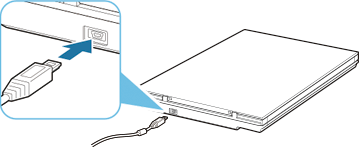
 Wichtig
Wichtig- Verwenden Sie das mitgelieferte USB-Kabel.
- Schließen Sie die Mini-B-Seite an den Scanner an. Weitere Informationen finden Sie unter Verbindungsmethode für den Scanner.
-
Test 2 Ziehen Sie das USB-Kabel vom Scanner und dem Computer ab und schließen Sie es anschließend wieder an.
 Wichtig
Wichtig-
Stellen Sie unter macOS sicher, dass ein Schlosssymbol unten links auf dem Bildschirm Drucker und Scanner (Printers & Scanners) angezeigt wird.
Wenn das Schlosssymbol
 (blockiert) anzeigt, klicken Sie darauf, um die Blockierung aufzuheben. (Zur Aufhebung der Blockierung sind der Name und das Kennwort des Administrators erforderlich.)
(blockiert) anzeigt, klicken Sie darauf, um die Blockierung aufzuheben. (Zur Aufhebung der Blockierung sind der Name und das Kennwort des Administrators erforderlich.)
-
-
Test 3 Sollte das Problem weiterhin bestehen, gehen Sie folgendermaßen vor, um die Installation von vorne zu beginnen.
Windows:
- Klicken Sie auf Abbrechen (Cancel).
- Klicken Sie im Bildschirm Setup abgebrochen (Setup Canceled) auf die Schaltfläche Zurück nach oben (Back to Top).
- Klicken Sie im Bildschirm Setup starten (Start Setup) auf die Schaltfläche Beenden (Exit), um die Einrichtung zu beenden.
- Ziehen Sie das USB-Kabel ab.
- Vergewissern Sie sich, dass keine Anwendungen ausgeführt werden.
-
Führen Sie die Einrichtung über diese Website aus.
 Hinweis
Hinweis- Sie können die Einrichtung auch mithilfe der Installations-CD-ROM ausführen.
macOS:
-
Klicken Sie auf Weiter (Next).
Es wird ein Bildschirm mit der Meldung angezeigt, dass die Einrichtung nicht abgeschlossen wurde.
-
Klicken Sie auf Nein (No).
Der Bildschirm Erstellen einer Verknüpfung zum Online-Handbuch (Creation of Shortcut to Online Manual) wird angezeigt.
-
Aktivieren Sie das Kontrollkästchen Verknüpfung erstellen (Create shortcut) oder Keine Verknüpfung erstellen (Do not create shortcut) und klicken Sie dann auf Weiter (Next).
Der Bildschirm Installation erfolgreich abgeschlossen. (Installation completed successfully.) wird angezeigt.
- Klicken Sie auf Beenden (Exit), um die Einrichtung zu beenden.
- Ziehen Sie das USB-Kabel ab.
- Starten Sie den Computer neu.
- Vergewissern Sie sich, dass keine Anwendungen ausgeführt werden.
- Führen Sie die Einrichtung über diese Website aus.

